Langkah-1:
Pertama, pilih Linux VPS Hosting yang Anda inginkan rencanakan dengan siklus penagihan yang Anda inginkan dari halaman paket Hosting dan klik Pesan Sekarang tombol rencana itu.
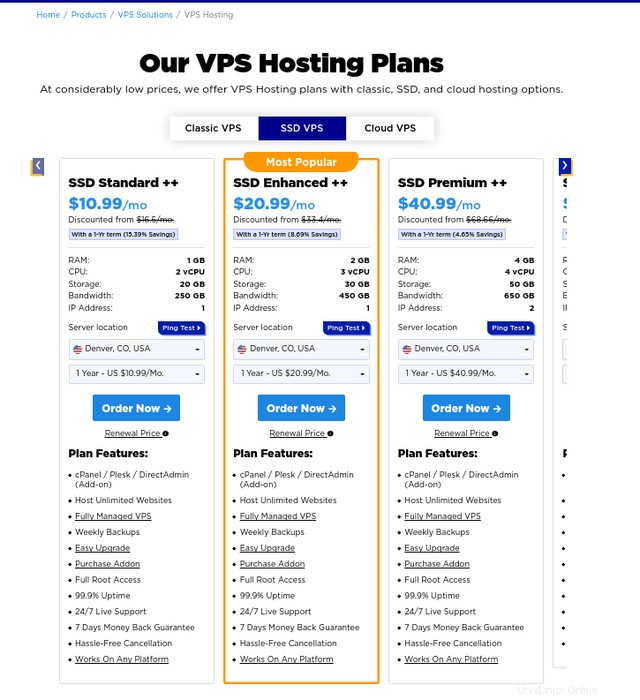
Langkah-2:
Selanjutnya, Anda akan melihat "Konfigurasi Server ". Wajib mengisi semua detail di bagian ini.
Nama Inang :Jika Anda memiliki domain yang aktif, Anda dapat menempatkannya sebagai nama host VPS Anda. Jika tidak, nama apa pun dapat ditambahkan sebagai nama host. Nama host dapat digunakan untuk mengidentifikasi pesanan Anda.
Awalan NS1 :Harap jangan membuat perubahan apa pun pada awalan ns1. Tetap seperti apa adanya.
Awalan NS2 :Harap jangan membuat perubahan apa pun pada awalan ns2. Tetap seperti apa adanya.
Sandi Root :Masukkan Kata Sandi pilihan Anda yang ingin Anda gunakan sebagai kata sandi root untuk VPS Anda. Kami menyarankan Anda untuk menggunakan kombinasi alfanumerik yang kuat sebagai kata sandi
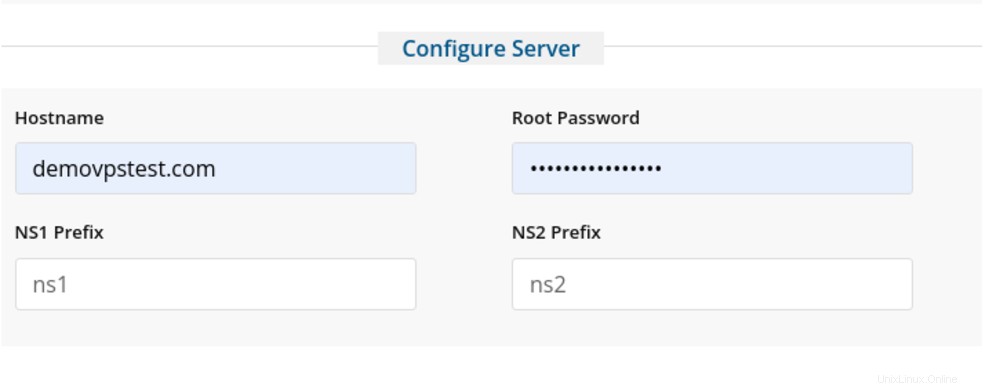
Langkah-3:
Selanjutnya, Anda akan melihat Opsi yang Dapat Dikonfigurasi bagian. Pilih detail yang diperlukan dari bagian ini. Ini akan memberi tahu kami tentang bagaimana VPS Anda harus dikonfigurasi.
Sistem Operasi :Pilih sistem Operasi yang diinginkan untuk VPS Anda.
Panel Kontrol :Pilih panel kontrol apakah Anda ingin menambahkannya di VPS Anda. Ada banyak pilihan untuk panel kontrol termasuk panel kontrol berbayar (yaitu cPanel, Plesk) dan Panel Kontrol Gratis (Ajenti, Webmin, Virtualmin).
Cadangan harian :Pilih opsi yang sesuai untuk Cadangan CDP . Biarkan Tidak Ada, jika Anda tidak membutuhkan CDP Daily Backup.
Ruang Disk Tambahan :Pilih jumlah ruang penyimpanan tambahan yang Anda butuhkan untuk VPS Anda. Biarkan "Tidak Ada Ruang Disk Tambahan", jika Anda tidak membutuhkan Ruang Disk Tambahan.
RAM Tambahan :Pilih jumlah RAM tambahan yang Anda butuhkan untuk VPS Anda. Tinggalkan opsi Tidak Ada RAM Tambahan jika Anda tidak membutuhkan RAM Tambahan.
Alamat IP tambahan : Pilih berapa banyak alamat IP tambahan yang Anda perlukan untuk VPS Anda. Biarkan Tidak Ada Opsi Alamat IP Tambahan apa adanya jika Anda tidak memerlukan Alamat IP tambahan.
Inti CPU Tambahan :Pilih jumlah vCPU tambahan yang Anda butuhkan untuk VPS Anda. Tidak ada opsi vCPU tambahan jika Anda tidak membutuhkan vCPU tambahan.
Bandwidth Tambahan :Pilih jumlah Bandwidth tambahan yang Anda butuhkan untuk VPS Anda. Jangan biarkan opsi Bandwidth Tambahan apa adanya jika Anda tidak membutuhkan Bandwidth Tambahan.
Layanan Terkelola :Apakah Anda memerlukan layanan Hosting VPS Tidak Terkelola atau Layanan Hosting VPS Terkelola. Untuk detail selengkapnya klik di sini .
Lembut :Softaculous adalah plugin tambahan untuk cPanel/Plesk yang memungkinkan instalasi satu klik dari banyak aplikasi, CMS, dll.
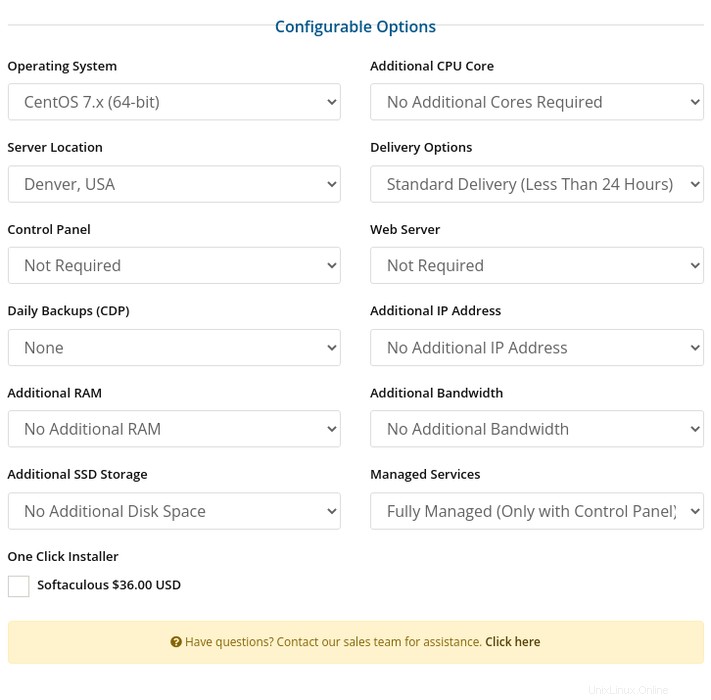
Langkah-4:
Selanjutnya, Anda akan melihat Add-on yang Tersedia. Anda dapat memilih Sertifikat SSL, hosting CDN, layanan AntiSpam , Layanan CloudFlare dll.
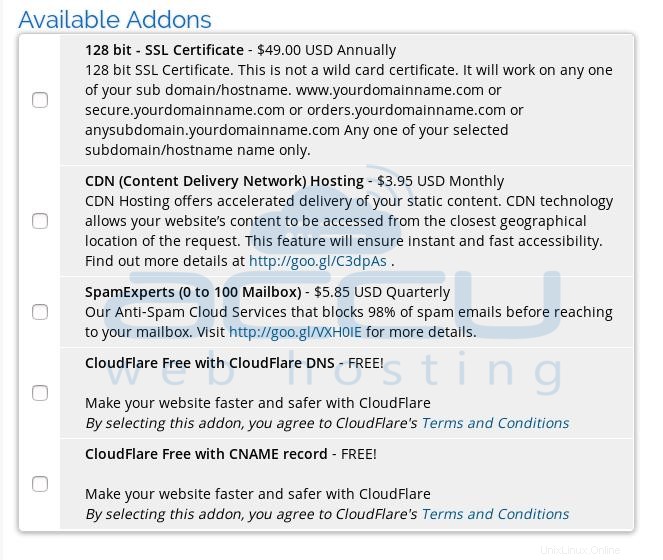
Langkah-5:
Periksa pesanan VPS dan sumber daya tambahannya di Ringkasan Pesanan dan setelah Anda siap untuk melakukan pemesanan, klik Lanjutkan tombol untuk check-out.
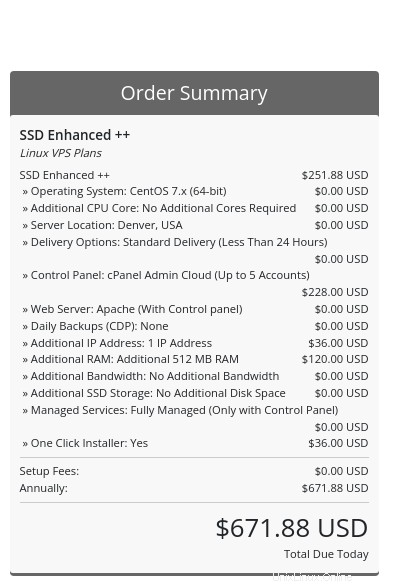
Langkah-6:
Anda akan memiliki "Tinjau &Checkout " halaman untuk memeriksa keranjang belanja dengan total harga pesanan Anda termasuk diskon jika ada.
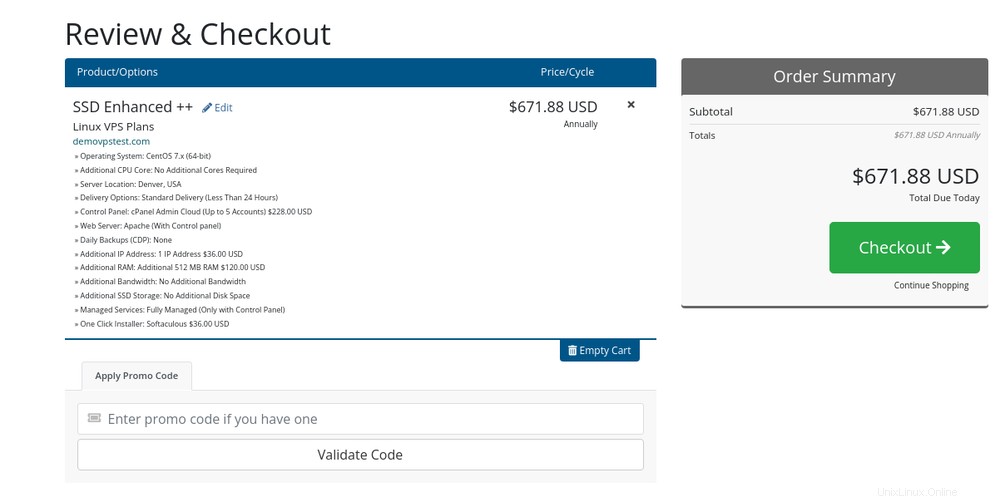
Langkah-7:
Gulir ke bawah dan isi semua detail profil Anda untuk mendaftar akun penagihan Anda dengan kami termasuk nomor telepon dan alamat pos Anda.
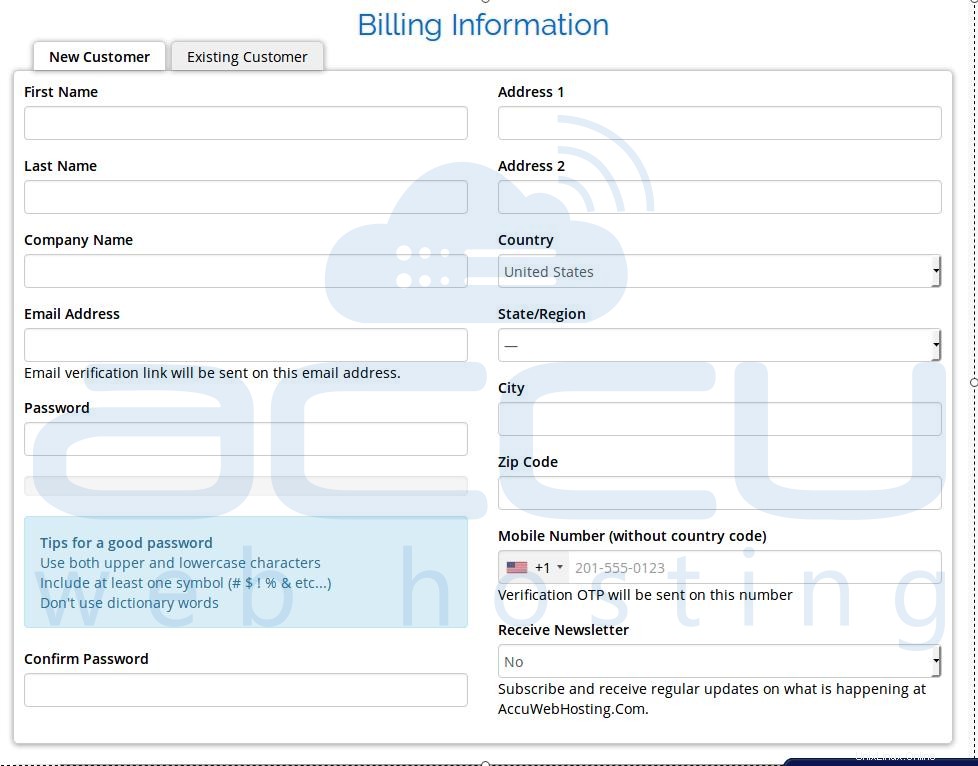
Langkah-8:
Pilih Metode Pembayaran dari daftar metode pembayaran yang tersedia.
Anda dapat memasukkan kode promosi dan ingin mendaftar di keranjang jika ada. Klik Validasi Kode untuk memvalidasi kode promosi. Jika tidak, biarkan bidang ini kosong.
Jika Anda memiliki catatan atau permintaan khusus tentang konfigurasi VPS Anda, Anda dapat memasukkannya di "Catatan/Informasi Tambahan " bidang.
Baca Persyaratan layanan dan lanjutkan ke Checkout. Klik Pembayaran untuk menyelesaikan pesanan dan memulai proses checkout.
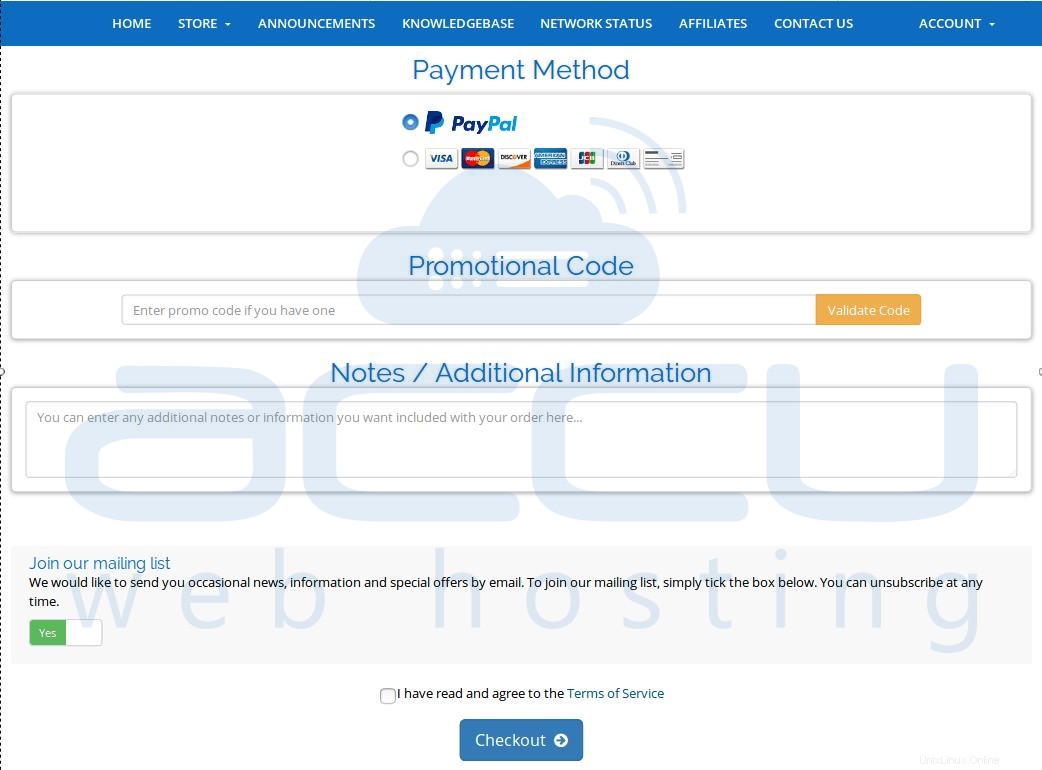
Langkah-9:
Sekarang, Anda akan dialihkan ke Gerbang Pembayaran . Ada dua/tiga metode pembayaran yang dapat Anda selesaikan dengan:
PayPal :
Jika Anda telah memilih "PayPal" sebagai metode pembayaran saat menyelesaikan pesanan, Anda akan diarahkan ke portal PayPal dan akan diminta untuk memasukkan detail akun PayPal Anda. Jika Anda sudah memiliki akun, Anda dapat memilih "PayPal Saya sudah memiliki akun PayPal". dan masukkan kredensial Anda.
Selesaikan Pembayaran melalui PayPal:
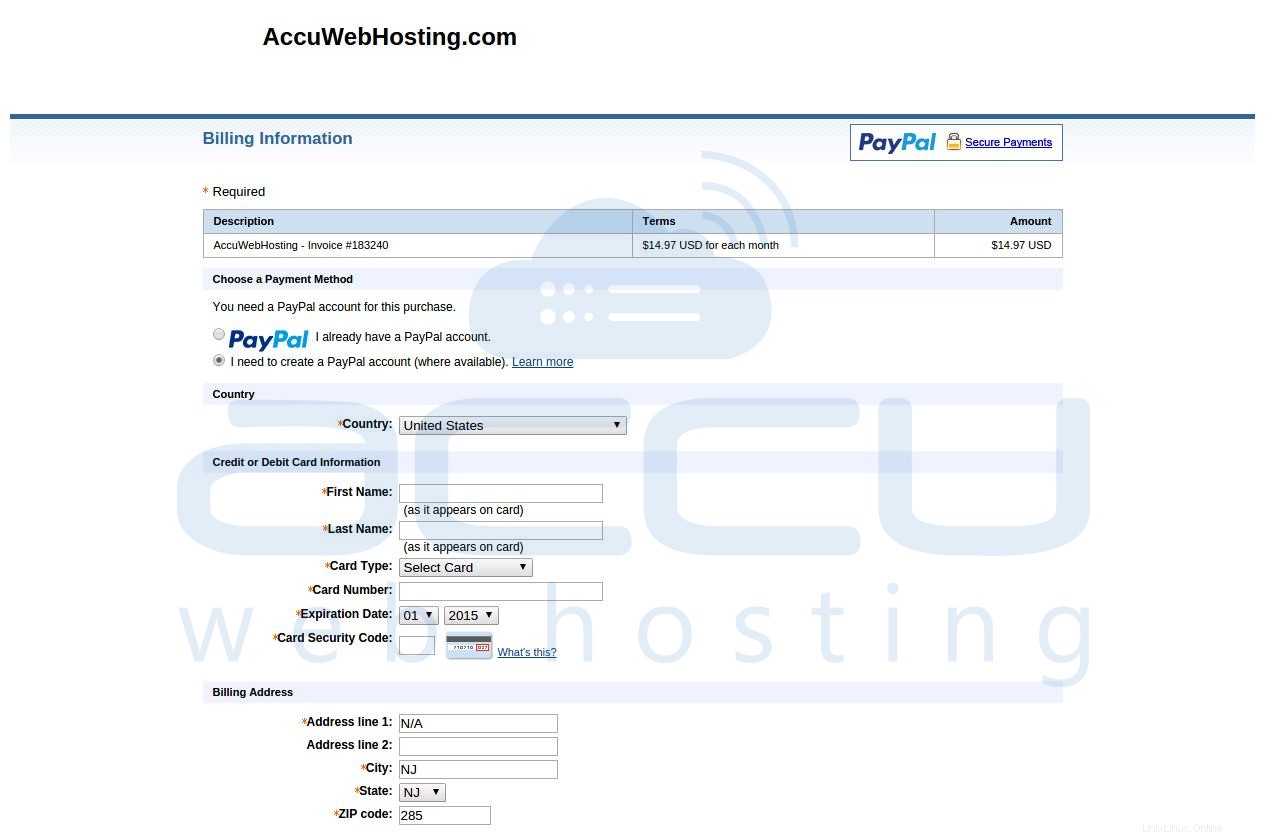
Kartu kredit:
Jika Anda telah memilih "Kartu Kredit" saat menyelesaikan pesanan, Anda harus memasukkan detail kartu seperti Jenis Kartu, Nomor Kartu, Tanggal Kedaluwarsa, detail Nomor CVV/CVC2. Jika Anda ingin membuat langganan berulang, pilih "Ya" untuk opsi Berlangganan Berulang. Jika tidak, setel ke "Tidak" untuk pembayaran Satu Kali. Untuk langkah-langkah mendetail, Anda dapat mengunjungi artikel ini .
Selesaikan Pembayaran melalui Kartu Kredit:
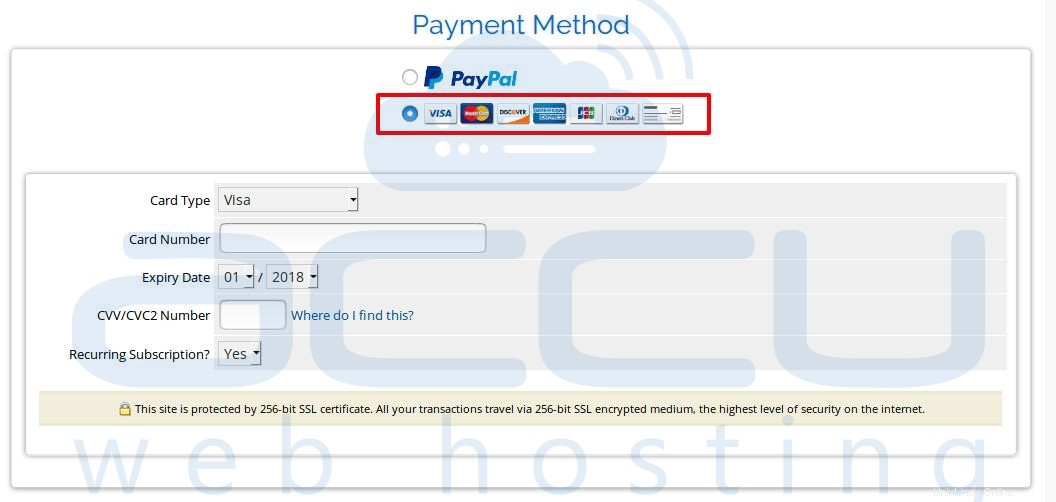
Langkah-10:
Kami memiliki Proses Verifikasi Pesanan untuk memverifikasi setiap pesanan yang kami terima. Anda harus memverifikasi nomor telepon dan alamat email Anda yang terdaftar untuk mempercepat proses verifikasi. Setelah pesanan Anda diverifikasi oleh sistem verifikasi otomatis kami, departemen VPS akan memulai eksekusinya. Proses ini akan memakan waktu sekitar 6-8 jam untuk diselesaikan.
Catatan :Semua paket VPS kami berbeda. Oleh karena itu, harga dan opsi yang dapat dikonfigurasi untuk aplikasi tambahan selain OS akan berbeda.